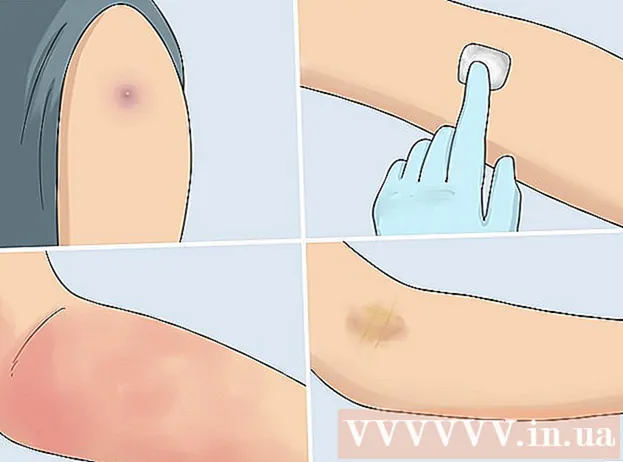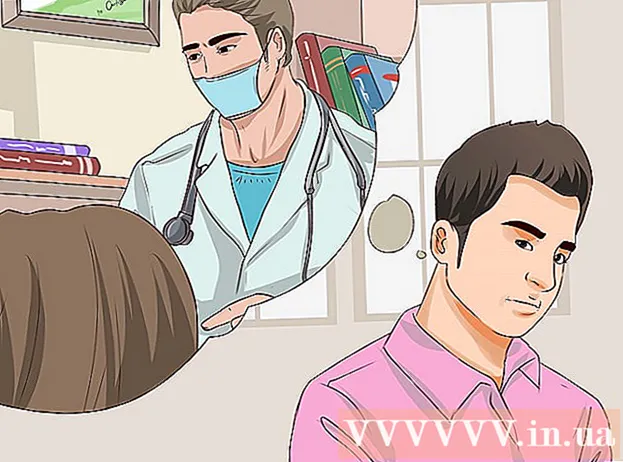Schrijver:
Roger Morrison
Datum Van Creatie:
26 September 2021
Updatedatum:
1 Juli- 2024

Inhoud
In dit artikel laten we u zien hoe u uw desktopversie van Google Documenten kunt gebruiken om een pdf-bestand om te zetten in een bewerkbaar document. Houd er rekening mee dat dit de opmaak van de tekst zal veranderen en alle afbeeldingen zal verwijderen; als u de opmaak van de PDF wilt behouden, gebruik dan geen Google Documenten.
Stappen
- 1 Onthoud welke PDF's kunnen worden bewerkt. PDF's die zijn gemaakt van tekstdocumenten zoals Word- of Kladblok-bestanden kunnen worden geopend in Google Documenten (tenzij de PDF's natuurlijk met een wachtwoord zijn beveiligd).
- Als de pdf die je wilt bewerken foto's bevat of met een wachtwoord is beveiligd, kun je Google Documenten niet gebruiken om de pdf te bewerken.
 2 Open de Google Documenten-website. Ga naar https://docs.google.com/ in de webbrowser van uw computer. Uw Google Docs wordt geopend als u al bent ingelogd.
2 Open de Google Documenten-website. Ga naar https://docs.google.com/ in de webbrowser van uw computer. Uw Google Docs wordt geopend als u al bent ingelogd. - Als u nog niet bent aangemeld, klikt u op Ga naar Google Documenten in het midden van de pagina en voert u uw e-mailadres en wachtwoord in. Als u zich alleen hoeft aan te melden bij uw account, klikt u niet op de opgegeven optie.
 3 Klik op het pictogram "Bestandsselectievenster openen"
3 Klik op het pictogram "Bestandsselectievenster openen"  . Het is een mapvormig pictogram in de rechterbovenhoek van de pagina. Er verschijnt een pop-upvenster.
. Het is een mapvormig pictogram in de rechterbovenhoek van de pagina. Er verschijnt een pop-upvenster.  4 Klik op bezig met laden. Het staat bijna bovenaan het pop-upvenster.
4 Klik op bezig met laden. Het staat bijna bovenaan het pop-upvenster.  5 Klik op Selecteer een bestand op uw computer. Dit is een blauwe knop onder aan het venster. Er wordt een venster geopend waarin u het gewenste PDF-bestand kunt selecteren.
5 Klik op Selecteer een bestand op uw computer. Dit is een blauwe knop onder aan het venster. Er wordt een venster geopend waarin u het gewenste PDF-bestand kunt selecteren.  6 Selecteer het PDF-bestand. Klik op de pdf die u naar Google Docs wilt uploaden. Als het PDF-bestand in een andere map is opgeslagen, navigeert u ernaar in het linkerdeel van het venster.
6 Selecteer het PDF-bestand. Klik op de pdf die u naar Google Docs wilt uploaden. Als het PDF-bestand in een andere map is opgeslagen, navigeert u ernaar in het linkerdeel van het venster.  7 Klik op Open. U vindt deze knop in de rechterbenedenhoek van het venster. De pdf wordt geüpload naar Google Docs.
7 Klik op Open. U vindt deze knop in de rechterbenedenhoek van het venster. De pdf wordt geüpload naar Google Docs.  8 Klik op om mee te openen. Dit menu staat bovenaan de pagina.
8 Klik op om mee te openen. Dit menu staat bovenaan de pagina.  9 Klik op Openen met Google Documenten. Deze optie vind je in het menu. De PDF wordt geopend in een nieuw Google Docs-tabblad; het PDF-bestand kan nu worden bewerkt als een tekstdocument.
9 Klik op Openen met Google Documenten. Deze optie vind je in het menu. De PDF wordt geopend in een nieuw Google Docs-tabblad; het PDF-bestand kan nu worden bewerkt als een tekstdocument.  10 Bewerk het PDF-document indien nodig. U kunt tekst wijzigen, toevoegen of verwijderen, net als in een gewoon Google Documenten-document.
10 Bewerk het PDF-document indien nodig. U kunt tekst wijzigen, toevoegen of verwijderen, net als in een gewoon Google Documenten-document. - De opmaak van een PDF-document hangt af van het type PDF-bestand dat u opent.
 11 Download het bewerkte PDF-document. Klik op Bestand> Downloaden als> PDF-document. Het tekstdocument wordt geconverteerd naar een PDF-bestand en gedownload naar uw computer.
11 Download het bewerkte PDF-document. Klik op Bestand> Downloaden als> PDF-document. Het tekstdocument wordt geconverteerd naar een PDF-bestand en gedownload naar uw computer. - Als alternatief kunt u in plaats van PDF-document ook Microsoft Word selecteren om het document te downloaden als een Word-document, dat u later kunt bewerken.
Tips
- PDF-documenten kunnen worden bewerkt zonder de opmaak te wijzigen met andere programma's dan Google Docs.
Waarschuwingen
- Er zijn PDF-naar-Word-converters die u op Google Drive kunt installeren, maar ze slaan geen afbeeldingen en opmaak op.
- U kunt een PDF-bestand niet converteren naar een Word-document in de mobiele versie van Google Drive en Google Docs.